


A Beállítások (Automatikus beolvasás) (Settings (Auto Scan)) párbeszédpanel megjelenítéséhez a  (Beolvasás számítógépről) lapon kattintson az Automatikus beolvasás (Auto Scan) elemre.
(Beolvasás számítógépről) lapon kattintson az Automatikus beolvasás (Auto Scan) elemre.
A Beállítások (Automatikus beolvasás) (Settings (Auto Scan)) párbeszédpanelen megadhatja a dokumentumtípus automatikus meghatározásával végzett beolvasás speciális beállításait.
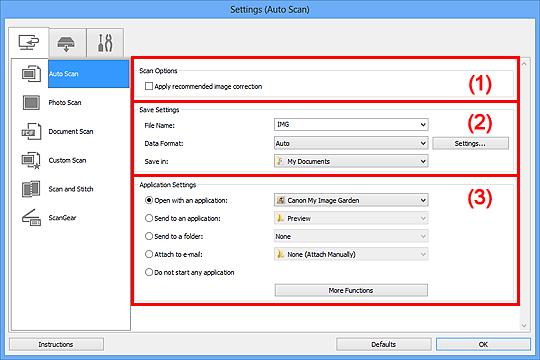
(1) Beolvasási beállítások terület
(2) Mentési beállítások terület
(3) Alkalmazás-beállítások terület
 Fontos
FontosAmikor a Beállítások párbeszédpanel a My Image Garden szolgáltatásból van megjelenítve, az Alkalmazás-beállítások (Application Settings) választási lehetőségei nem jelennek meg.
Támogatott eredeti dokumentumok
Fotó, képeslap, névjegy, magazin, újság, dokumentum és BD-/DVD-/CD-lemez.
 Fontos
FontosA következő típusú dokumentumok beolvasásához adja meg a dokumentum típusát és méretét a Beállítások (Fényképbeolvasás) (Settings (Photo Scan)), a Beállítások (Dokumentumbeolvasás) (Settings (Document Scan)) vagy a Beállítások (Egyéni beolvasás) (Settings (Custom Scan)) párbeszédpanelen, majd kattintson a Fénykép (Photo), Dokumentum (Document) vagy a Egyéni (Custom) elemre az IJ Scan Utility főképernyőjén. Az Automatikus (Auto) beállítás használatával nem lehet pontos beolvasást végezni.
A4 méretű fotók
A 2L méretnél (127 x 178 mm) (5 x 7 hüvelyk) kisebb szöveges dokumentumok, például a puhafedelű regények a gerinc kivágásával
Vékony fehér papírra nyomtatott anyagok
Hosszú, keskeny anyagok, például panorámafotók
Tükröződő lemezcímkék beolvasása nem biztos, hogy a vártnak megfelelő lesz.
Helyezze el megfelelően a beolvasni kívánt anyagokat az üveglapon. Máskülönben lehet, hogy az anyagok beolvasása nem lesz megfelelő.
Az anyagok megfelelő behelyezésével kapcsolatban lásd: „Anyagok elhelyezése (számítógépről történő beolvasás esetén)”.
 Megjegyzés
MegjegyzésA moire minta csökkentéséhez a Beállítások (Dokumentumbeolvasás) (Settings (Document Scan)) vagy a Beállítások (Egyéni beolvasás) (Settings (Custom Scan)) párbeszédpanel Forrás kiválasztása (Select Source) beállításánál válassza a Magazin (Magazine) értéket, majd kattintson a Dokumentum (Document) vagy az Egyéni (Custom) elemre az IJ Scan Utility főképernyőjén.
Ajánlott képjavítások alkalmazása (Apply recommended image correction)
Automatikusan alkalmazza az anyag típusának megfelelő javításokat.
 Fontos
FontosA javítások miatt a kép színtónusa eltérhet az eredetitől. Ebben az esetben törölje a négyzet jelölését, és hajtsa végre a letapogatást.
 Megjegyzés
MegjegyzésA letapogatás a szokásosnál hosszabb ideig tart, ha engedélyezi ezt a funkciót.
Fájlnév (File Name)
Írja be a menteni kívánt kép fájlnevét. Fájl mentésekor a megadott fájlnévhez a dátum és négy számjegy lesz hozzáfűzve „_20XX0101_0001” formátumban.
Adatformátum (Data Format)
Az Automatikus (Auto) lehetőséget választja. A következő adatformátumokat a program automatikusan használja mentéskor a dokumentumtípus alapján.
- Fényképek, képeslapok, BD/DVD/CD lemezek és névjegykártyák: JPEG
- Magazinok, újságok és dokumentumok: PDF
 Fontos
FontosA mentési formátum eltérő lehet attól függően, hogyan helyezte be az anyagot.
 Anyagok elhelyezése (számítógépről történő beolvasás esetén)
Anyagok elhelyezése (számítógépről történő beolvasás esetén)
 Megjegyzés
MegjegyzésMódosíthatja az adatformátumot a következőből: Beállítások... (Settings...).
Beáll.-ok... (Settings...)
Erre a gombra kattintva jelenítheti meg az Adatformátum-beállítások (Data Format Settings) párbeszédpanelt, amelyen megadhatja a mentendő képek minőségét, beállíthatja a PDF-fájlok kulcsszavas keresését és tömörítési típusát, illetve kiválaszthatja az automatikus módban beolvasott képek mentéséhez használandó adatformátumot.
Mentés ide (Save in)
Megjeleníti azt a mappát, ahová a letapogatott képek mentésre kerülnek. Másik mappa megadásához a legördülő menü Hozzáadás... (Add...) elemének választásával megjeleníthető Célmappa választása (Select Destination Folder) párbeszédpanelen válassza ki a kívánt mappát.
Az alapértelmezett mentési mappák a következők.
Windows 8: Dokumentumok (My Documents) mappa
Windows 7: Dokumentumok (My Documents) mappa
Windows Vista: Dokumentumok (Documents) mappa
Windows XP: Dokumentumok (My Documents) mappa
 Fontos
FontosAmikor a Beállítások párbeszédpanelt a My Image Garden szolgáltatásból jeleníti meg, ez a lehetőség nem jelenik meg.
Megnyitás egy alkalmazással (Open with an application)
Válassza ezt a lehetőséget a beolvasott képek helyesbítéséhez vagy javításához.
Az alkalmazást a legördülő menüből választhatja ki.
Küldés egy alkalmazásnak (Send to an application)
Válassza ezt a beállítást, ha a beolvasott képeket olyan alkalmazásban szeretné használni, amelyben böngészni vagy rendszerezni lehet a képeket.
Az alkalmazást a legördülő menüből választhatja ki.
Küldés egy mappába (Send to a folder)
Válassza ezt a lehetőséget, ha a beolvasott képeket a Mentés ide (Save in) beállításnál megadott mappától különböző mappába szeretné menteni.
A mappát a legördülő menüből választhatja ki.
Csatolás e-mailhez (Attach to e-mail)
Válassza ezt a lehetőséget, ha a beolvasott képeket mellékletként szeretné elküldeni e-mailben.
Az elindítandó levelezőprogramot a legördülő menüből választhatja ki.
Ne indítson el alkalmazást (Do not start any application)
A képeket a Mentés ide (Save in) beállításnál megadott mappába menti.
 Megjegyzés
MegjegyzésAdja meg az alkalmazást vagy a mappát a legördülő menü Hozzáadás... (Add...) elemének választásával megjeleníthető Alkalmazás választása (Select Application) vagy Célmappa választása (Select Destination Folder) párbeszédpanelen.
Utasítások (Instructions)
Megnyitja ezt a kézikönyvet.
Alapértelmezés (Defaults)
A megjelenített képernyőn visszaállíthatja a beállítások alapértelmezett értékét.
A lap tetejére |